- Camtasia n'enregistrant pas en plein écran peut être causé par des problèmes avec l'application.
- Si Camtasia Studio vous dérange, essayez de passer à un autre programme tiers.
- D'autres programmes tiers peuvent également avoir d'autres fonctionnalités qui vous intéressent.
- En dernier recours, utilisez notre méthode pour changer l'échelle de résolution dans l'application.
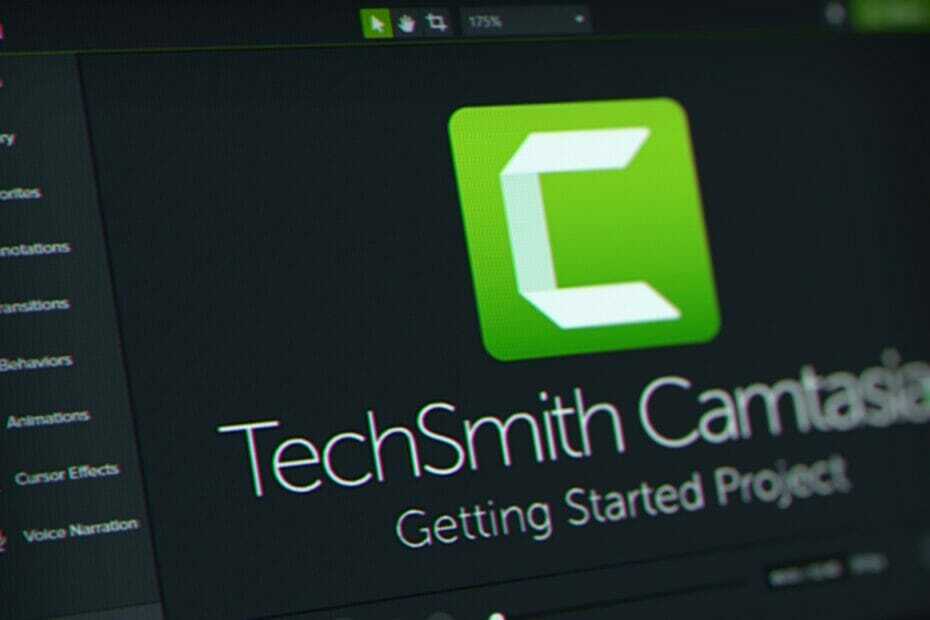
Ce logiciel maintiendra vos pilotes opérationnels, vous protégeant ainsi des erreurs informatiques courantes et des pannes matérielles. Vérifiez tous vos pilotes maintenant en 3 étapes faciles :
- Télécharger DriverFix (fichier de téléchargement vérifié).
- Cliquez sur Lancer l'analyse pour trouver tous les pilotes problématiques.
- Cliquez sur Mettre à jour les pilotes pour obtenir de nouvelles versions et éviter les dysfonctionnements du système.
- DriverFix a été téléchargé par 0 lecteurs ce mois-ci.
Si vous travaillez sur le montage vidéo avec Camtasia, il est probable que vous souhaitiez enregistrer en plein écran. Bien qu'il ne soit pas recommandé pour l'enregistrement de sessions de jeu en Full HD, il enregistrera toujours pratiquement tout le reste.
Cependant, certains utilisateurs ont rencontré un problème car Camtasia n'enregistre pas en plein écran. Continuez à lire ci-dessous pour la solution.
Notez que certains utilisateurs qui ont recherché ce problème ont également recherché :
- studio camtasia
- camtasia n'enregistre pas en plein écran
- vidéo camtasia pas plein écran
Que faire si Camtasia n'enregistre pas en plein écran
1. Utiliser un outil alternatif

Si Camtasia ne parvient pas à enregistrer en plein écran, nous vous suggérons de laisser Adobe première fait le travail. Avec Adobe Premiere, vous pouvez facilement enregistrer tout l'écran ou juste une partie de celui-ci, puis enregistrer l'enregistrement sous forme de fichier MP4.
Un essai gratuit est également inclus. Si vous n'avez jamais utilisé Adobe Premiere auparavant, vous pouvez commencer un essai gratuit et voir par vous-même ce que cet outil incroyable peut faire.
En plus de l'enregistrement d'écran, Adobe Premiere Pro est également livré avec une grande variété de fonctionnalités d'édition qui seront utiles pour le post-traitement de vos vidéos. C'est le meilleur logiciel sur le marché et à juste titre.

Adobe Premiere Pro
Enregistrez votre écran et éditez vos enregistrements à l'aide des outils professionnels d'Adobe Premiere Pro.
2. Passer d'une échelle de 125 % à 100 %
- Faites un clic droit sur le bureau et ouvrez Paramètres d'affichage.
- Sous l'échelle et la disposition, sélectionnez 100%.
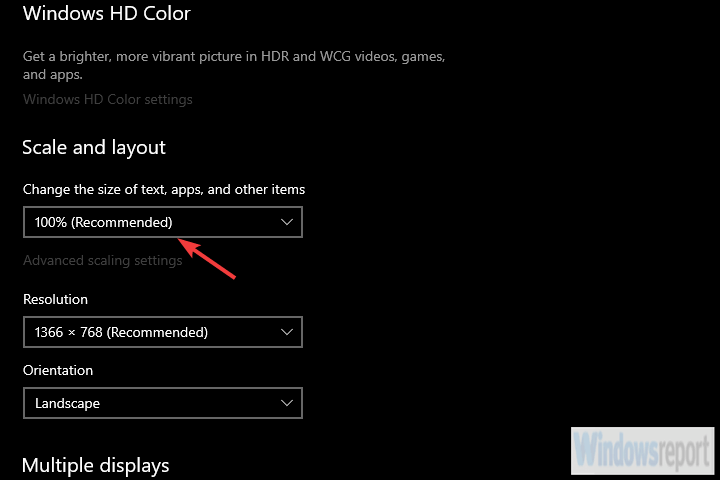
- Redémarrez votre PC et réessayez l'enregistrement.
Il s'agit d'un problème majeur, en particulier sur Windows 10 où le la mise à l'échelle est une douleur déranger les utilisateurs pendant longtemps. Cependant, cela dérange les utilisateurs avec Windows 7 ou Windows 8 aussi.
Il semble que la configuration soit le problème pour certains, car leur résolution native sur les écrans à grande échelle ne permet pas une pleine-capture d'écran.
Il y a plusieurs raisons à cela, et la meilleure façon de commencer est de priver Windows d'une mise à l'échelle à 125%. Cette fonctionnalité permet une lecture plus facile et cela aide dans certains cas.
Cependant, cela crée un bug avec Camtasia, où il ne capture l'écran que partiellement ou enregistre littérairement les 125% de l'écran.
Ce que nous suggérons, c'est de passer à une mise à l'échelle à 100 % pour les utilisateurs de Windows 10. Pour les autres, nous suggérons d'inspecter la configuration. Certains utilisateurs ont résolu le problème en réduisant leur résolution lors de l'enregistrement.
Nous sommes conscients que ce n'est pas une solution car c'est à peine une solution de contournement viable, mais c'est la seule chose qui vous permet apparemment de capturer le plein écran.
Cela dit, nous pouvons conclure cet article. N'hésitez pas à envoyer votre ticket au support technique de TechSmith, car ils pourraient vous donner une meilleure idée du problème.
En outre, dites-nous si le changement de mise à l'échelle vous a aidé à résoudre le problème dans la section commentaires ci-dessous.
Questions fréquemment posées
Camtasia est l'un des meilleurs montage vidéo logiciels sur le marché. Consultez cet article rapide si vous voulez obtenir les meilleures offres pour cela.
Pourquoi ne décidez-vous pas vous-même? Regarde ça article détaillé consacré à Filmora de Wondershare et trouvez tout à ce sujet.
Suivez les instructions de ce article rapide sur la résolution des problèmes d'enregistrement en plein écran de Camtasia résoudre le problème.
![Comment corriger les erreurs Camtasia [Échec de la configuration, enregistrement, vidéo]](/f/be5d3533aa4d2be780365f5c97e2c1cb.jpg?width=300&height=460)
